Samsung Galaxy S6 Edge: كيفية استخدام الحواف مثل المحترفين
منوعات / / February 10, 2022
عندما سمعت لأول مرة أن Samsung تعرض هاتفًا بحواف شاشة تعمل باللمس ، كان رد فعلي في مكان ما بين "A ماذا ؟؟" و لا. فقط لا." كيف يمكن أن تكون الشاشة التي تمتد على جانبي هاتفك عملية ، علاوة على ذلك ، لماذا يؤدي ذلك إلى زيادة الراحة أو الإنتاجية في الكل؟ بدت دخيلة نوعا ما بالنسبة لي.

ولكن بعد ذلك رأيت الحافة. وعقد الحافة. ونعم ، لقد لمست المنحنيات اللطيفة لجسمها الرشيق والجذاب. وغني عن القول ، بغض النظر عن مدى غرابة المفهوم ، فإن هاتف Samsung Galaxy S6 Edge قطعة واحدة جميلة من الأجهزة. بالإضافة إلى المظهر الخارجي الجذاب من الناحية الجمالية ، يحتوي الهاتف على عدد غير قليل من الميزات الرائعة والفريدة من نوعها أيضًا.
دعنا نلقي نظرة على ماهية الحواف ، بما في ذلك إعدادات S6 Edge ، وما إذا كانت مفيدة ، وما هي الوظائف التي قد تخدمها الحواف في المستقبل. باختصار ، دعنا نرى كيف تصبح مستخدمًا محترفًا.
اختر حافة ، أي حافة
على عكس Galaxy Note Edge ، الذي تنحني حافته فقط على الجانب الأيمن ، شاشة هاتف S6 Edge منحني على كلا الجانبين الأيسر والأيمن للهاتف. ضاعف الحواف ، ضاعف المتعة ، أليس كذلك؟

حسنًا... ليس بالضبط. أحد الخيارات التي يمكنك تعيينها ، يسمى موضع شاشة الحافة، يمنحك الخيار لتعيين إما الجهه اليسرى أو ال الجانب الأيمن كحافة نشطة. هذا يعني أن أي جانب تختاره هو الجانب الوحيد المخصص لحدوث إجراءات خاصة بالحافة. لذلك أنت لا تزال تستخدم حافة واحدة فقط.
لتعيين الحافة التي ترغب في استخدامها ، انتقل إلى التطبيقات> الإعدادات> شاشة الحافة وهنا في الجزء السفلي سترى موضع شاشة الحافة. اضغط على ذلك وحدد اختيارك.
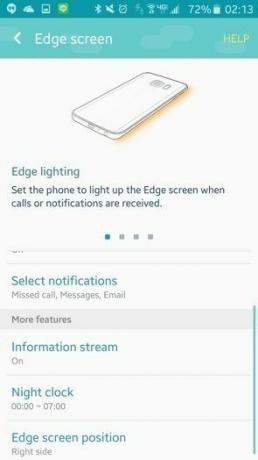
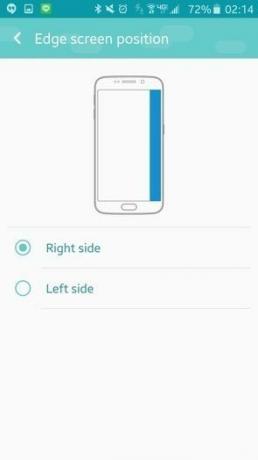
القدرة على اختيار الحافة المفضلة لديك هي مفيد لليسار، والتي كانت مشكلة في Note Edge. بالإضافة إلى ذلك ، تمنح المنحنيات المزدوجة هاتف S6 Edge تناسقًا أكثر رشاقة.
يمكنك العثور على جميع إعدادات Edge المضمنة ضمن التطبيقات> الإعدادات. ثم اضغط شاشة الحافة تحت عنوان الجهاز وفيولا ، توجد قائمة Edge. تذكر هذا. سوف نعيد النظر فيه عدة مرات.
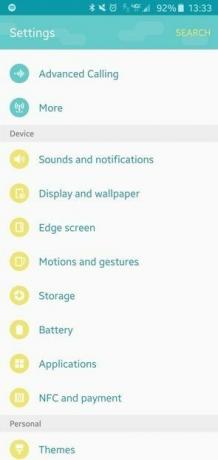
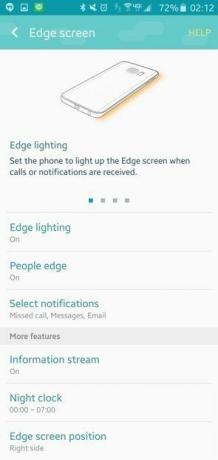
بمجرد اختيار الميزة المفضلة لديك ، هناك بعض الأشياء التي يمكنك القيام بها لتخصيص تجربتك على الحافة بشكل أكبر.
شاشة الحافة وشريط الحالة
يتضمن أولها شريط حالة الحافة وإشعارات الحافة. في قائمة Edge ، حدد تدفق المعلومات وتأكد من تبديل مفتاح التبديل في الجزء العلوي تشغيل.

عندما يكون هاتفك في وضع الخمول ويتم إيقاف تشغيل الشاشة ، ما عليك سوى فرك الحافة المحددة وسيظهر شريط الحالة الرفيع غير المزعج.
يعد شريط Edge Status رائعًا عندما تريد التحقق من الأمر ولكنك لا تريد تشغيل الشاشة بالكامل. على سبيل المثال ، في دار سينما حيث تريد التحقق من الوقت بسرعة وسرية. أو في الليل عندما تريد طمأنة نفسك بأن المنبه تم ضبطه بشكل صحيح. إلى جانب الوقت والتنبيه ، سترى درجة الحرارة والموقع ونسبة البطارية.
إذا كنت لا ترى معلومات الطقس ، فانتقل إلى دفق المعلومات> الطقس و تحت إظهار معلومات الطقس ، منعطف أو دور شاشة الحافة تشغيل.

هذه الطريقة يحفظ البطارية نظرًا لأنه لا يتعين عليك إضاءة الشاشة بأكملها. كما أنه من غير المحتمل أن يزعج رؤيتك الليلية أو رواد السينما المشاكسين.
مرر لليسار أو لليمين لمشاهدة مواجز مختلفة ، مثل إشعارات الجهاز أو ما هو شائع على Twitter أو موجز RSS. يمكنك النقر لتشغيل تفاصيل ما تشاهده على الشاشة الرئيسية. الشيء الوحيد الذي أزعجني هو أنه بمجرد التمرير إلى الخلاصات ، يمكنني التنقل بين الخلاصات المختلفة ولكن لا يمكنني العودة إلى شريط الحالة ما لم أضغط على زر قفل الشاشة ثم أعدت تنشيط الحافة شاشة.
لتغيير المدة التي تريد أن يظل شريط الحالة فيها (أو شاشة Edge كما يسمونه) مضاءً ، انتقل إلى قائمة Edge واضغط تدفق المعلومات> مهلة شاشة الحافة. سيكون لديك فئة من الخيارات تتراوح من 15 ثانية إلى 10 دقائق.
تخصيص الخلاصات الخاصة بك
لقد ذكرت أعلاه أنه عندما تكون شاشتك الرئيسية في وضع الاستعداد ، لا يزال بإمكانك استخدام شاشة Edge لعرض موجز ويب مخصص. لتمكينها من قائمة Edge ، انتقل إلى تدفق المعلومات وثم إدارة الأعلاف.
من هنا ، يمكنك تحديد الخلاصات التي تريدها على شريط الحالة Edge وإعادة ترتيبها. علاوة على ذلك ، يمكنك تخصيص الخلاصات الفردية من خلال ملف هيأ رمز ، والذي سينقلك إلى إعدادات محددة.
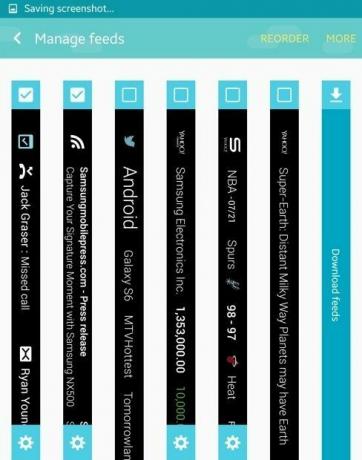
اذهب إلى تحميل الخلاصات للتصفح والحصول على إضافات Edge خاصة. المفضل لدي هو موجز RSS ، والذي سنستكشفه بمزيد من التفصيل في مقال مستقبلي.
الساعة الليلية
إذا كنت تريد أن تكون قادرًا على إلقاء نظرة على هاتفك ليلاً ومعرفة الوقت دون الحاجة إلى الوصول إليه وفرك الحافة ، فأنت محظوظ.
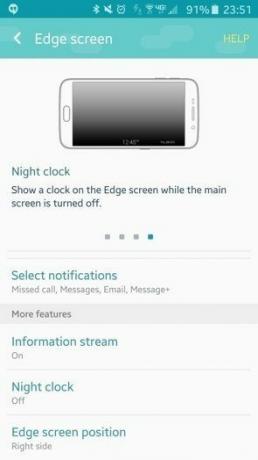
استخدم شاشة الحافة كساعة من خلال التشغيل الساعة الليلية وتعيين الفترة الزمنية التي تريد أن تظل فيها ساعة الليل معروضة على الشاشة. على سبيل المثال ، يمكنك ضبطه من 10 مساءً إلى 8 صباحًا ، وخلال تلك الساعات سيظهر الوقت بشكل خافت على حافة هاتفك.
جهات الاتصال
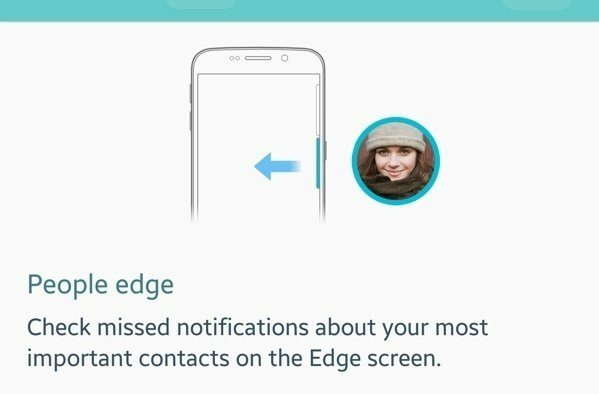
اختر 5 من جهات الاتصال المفضلة لديك لتعبئة People Edge. عند استخدام الهاتف ، ستكون هناك علامة تبويب يمكنك تمريرها سريعًا لعرض جهات الاتصال الخمسة هذه بسرعة حتى تتمكن من الوصول إليها بسهولة في أي وقت.
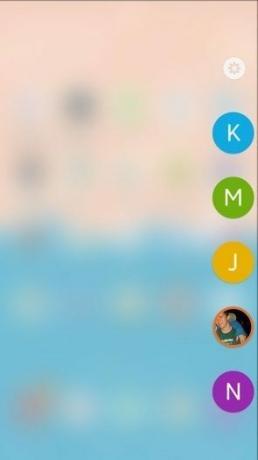
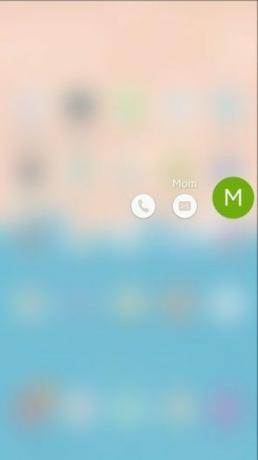
سيتم أيضًا تعيين لون فريد لكل شخص ، لذلك عندما تتلقى رسالة أو مكالمة فائتة من جهة الاتصال هذه ، ستظهر علامة تبويب إضافية من هذا اللون على الحافة الخاصة بك. اسحب لتوسيع علامة التبويب وعرض الإخطار الخاص بجهة الاتصال هذه.
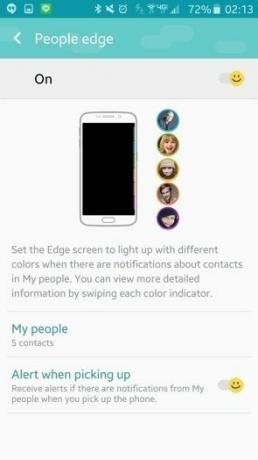
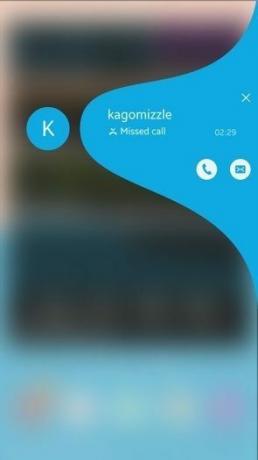
إضاءة الحواف
هذه الميزة الأخيرة رائعة ولكنها صعبة بعض الشيء. باستخدام إضاءة الحواف ، يمكنك إبقاء وجه هاتفك لأسفل على سطح مستوٍ وثابت يتم تنبيهك إلى الإخطارات أو المكالمات حتى عندما يكون هاتفك في الوضع الصامت. كيف؟ ستضيء الحافة المخصصة لإعلامك. الشيء بالنسبة لي هو أنه يبدو أنه يعمل فقط عند تلقي المكالمات.
ولكن عندما يعمل ، يكون الضوء مرئيًا بوضوح من جانب الهاتف.

ماذا بعد؟
بينما هذا هو الحال الآن ، آمل حقًا أن أرى Samsung تفعل الكثير مع Edges في المستقبل. نظرًا لأنه تصميم فريد جدًا ، فمن المشكوك فيه أن العديد من مطوري الطرف الثالث سوف يقفزون في إنشاء تطبيقات Edge حتى تصبح أكثر شهرة.
أود أن أرى استخدام الحواف لسرد التطبيقات شائعة الاستخدام وتشغيلها. يمكن أن تعمل شاشة Edge أيضًا كوحدة تحكم رائعة في الموسيقى والكاميرا. كانت هذه الميزات متاحة مع إصدار Note ولكن لسبب ما لم يتم عرضها على S6 Edge.
علاوة على ذلك ، فإن إضافة شريط أدوات رفيع يمكن استخدامه لتبديل الإعدادات مثل الوضع الصامت أو بيانات الجوال دون تشغيل الشاشة الرئيسية سيكون موضع تقدير كبير. أستطيع أن أرى الحواف مفيدة حقًا لـ الاستخدام بيد واحدة على الأجهزة ذات الشاشات الكبيرة. كل هذه الأشياء وأكثر سيكون ممكنًا إذا سمحت Samsung بتخصيص المستخدم لاستخدام الحافة المزدوجة. نأمل أن نرى بعض الأمثلة على ذلك قريبًا.

أشعر بخيبة أمل إلى حد ما لأنه لا يزال بإمكانك استخدام حافة واحدة فقط في كل مرة وأن S6 Edge هو في الواقع مفقود بعض الميزات المفيدة التي كان يمتلكها طراز Edge السابق.
إلى جانب ذلك ، الهاتف نفسه رائع وأنا أوصي به بالتأكيد لأي شخص لا يبحث عن فابلت. فقط تذكر أن تطلب حافظة لأن الهاتف زلق إلى حد ما. بالنسبة لي ، سأنتظر للحصول على حواف حتى وصول الملاحظة 5.
ماذا عنك؟ هل الحواف تستحق العناء أم مضيعة؟ أخبرنا برأيك ، وأخبرنا بتجربة Edge في التعليقات أدناه.



